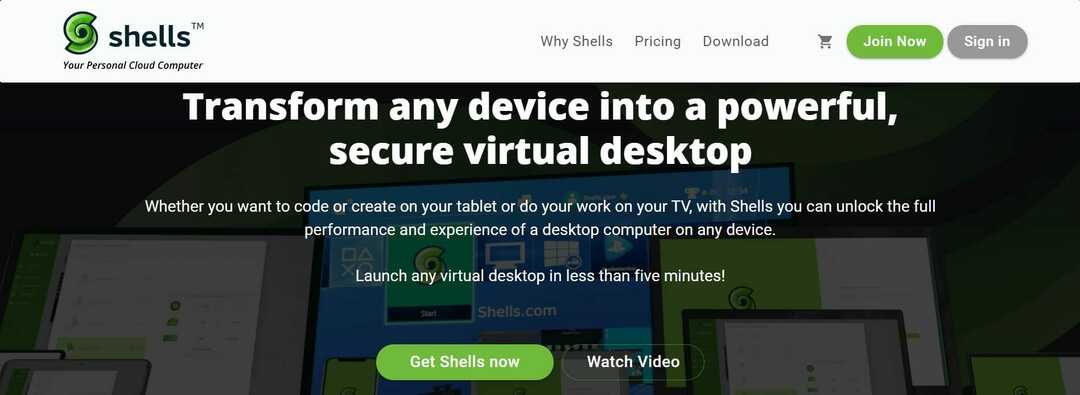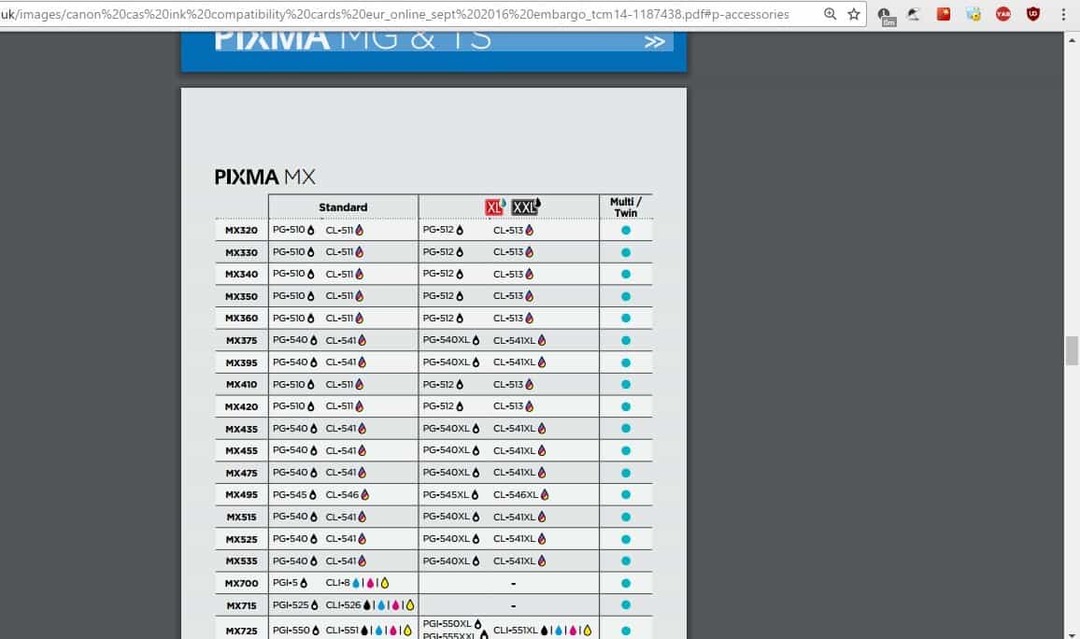- In caso de que falten los iconos de la barra de tareas de Windows 11, a veces puede ser útil reiniciar process cruciales de Windows.
- Se sabe que este problem aparece cuando se usan configuraciones de dos monitores, por lo que es posible que desee intentar usar un solo monitor.
- Si los íconos de la barra de tareas de Windows 11 no se muestran, asegúrese de mantener su system aktualizado en todo momento.

Windows 11 trae varios cambios; uno de los elementos que más se modificó es la barra de tareas. Sin embargo, con las nuevas características también llegan los nuevos temas, y este elemento no es una excepción.
Daudzos gadījumos informācija ir saistīta ar Windows 11 barra de tareas, mientras que otros afirman que su barra de tareas está rota en Windows 11. Esto puede ser un problem importante ya que no podrá acceder a ciertas funciones con el mouse y tendrá que confíe en las soluciones alternativas.
¿Por qué los íconos no se muestran en mi barra de tareas de Windows 11?
Hay algunas razones por las que pueden faltar iconos en la barra de tareas; entre estos se ietver:
- Problēmas ar Windows Explorador: Si, por alguna razón, hay un problem con el Explorador de Windows, esto podría hacer que sus íconos desaparezcan.
- Configuración de la cuenta: Este podría ser el caso de los usuarios que iniciaron sesión en una cuenta diferente. En esta situación, haría que sus íconos funcionaran una vez que inicie sesión en su cuenta habitual. Es posible que también deba crear una cuenta de usuario nueva.
- Ļaunprātīga programmatūra: Puede ser que hayas sido expuesto uz ļaunprātīgu programmatūru. Es por eso que recomendamos que lietojumus el mejor antivīruss.
Afortunadamente, un par de soluciones pueden corregir este error, por lo que le recomendamos que siga nuestras instrucciones de cerca y realice todos los pasos que se mencionan a continuación.
¿Cómo puedo corregir los iconos de la barra de tareas que faltan un Windows 11?
Antes de profundizar en nuestras soluciones recomendadas, debe iniciar un simple reinicio de PC. Esto es especialmente útil si faltan los ikonos de la barra de tareas de Windows 11 después de la suspensión.
1. Reinicie el Explorador de Windows
1. Presiona las teclasCtrl+ Shift+ Esc al mismo tiempo.
2. La ventana Administrador de Tareas se abrirá.
3. Localiza el Windows izpēte de la procesu saraksts.

4. Da clic derecho en él para que se despliegue el menu.
5. Elige Reiniciar del menu.

6. Esto debería hacer que el problem con la barra de tareas se resuelva.
7. Revisa si los íconos de la barra de tareas que faltaban se muestran ahora.
Un arreglo temporal para restaurar los íconos faltantes de la barra de tareas es reiniciar el Explorador de Archivos a través del Administrador de Tareas.
Recuerde que esto es solo una solución, por lo que el problem podría reaparecer.
2. Intenta izmantot un solo monitoru
- Atvienojiet vai apague el segundo monitoru.
- Espere unos momentos.
- Compruebe si el problēma pastāv.
Según los usuarios, esta es una solución útil si faltan los iconos de la barra de tareas de la barra de tareas de Windows 11 en un secīgu monitoru.
- Kā labot tukšas darbvirsmas ikonas operētājsistēmā Windows 10/11 [Pilna rokasgrāmata]
- Kā pārvaldīt Windows 11 uzdevumjoslu vairākos monitoros
- Kā dublēt uzdevumjoslu operētājsistēmā Windows 10
- Kā paslēpt uzdevumjoslu operētājsistēmā Windows 11
3. Instala la ultima versija
- Presiona la tecla Windows + es para abrir la aplicación Konfigurācija.
- Ahora ve a la sección de Windows atjaunināšana.

-
Busque aktualizaciones y asegúrese de instalar las aktualizaciones que falten.

Si tiene problēmas saistībā ar pielietojumu Konfigurācija lv operētājsistēmā Windows 11, konsultējieties ar nuestra guía.
Si faltan los íconos de la barra de tareas de Windows 11, lo más probable es que el problem se deba a errores en la compilación fact, así que asegúrese de aktualizar a la versión más reciente tan pronto como pueda.
En caso de que la aktualización aún no esté disponible, es posible que pueda solucionar este problem reiniciando el Explorador de archivos o desconectando pantallas adicionales.
¿Tiene algún problem con la barra de tareas en Windows 11? Háganos saber en la sección de Comentarios.